Reklaam
 Kas teil on kunagi olnud soovi leida uusi ja uuenduslikke viise, kuidas teha midagi, mis on tavaliselt üsna lihtne? Teisel päeval kavatsesin Wordi dokumendi salvestada ja unustasin, et ma ei olnud veel seda kausta loonud, kuhu soovisin selle salvestada. "Pole probleemi, "Mõtlesin endamisi"Klõpsan lihtsalt paremklõpsuga ja loon uue kausta otse salvestamise dialoogi aknasse. Lihtne! ”
Kas teil on kunagi olnud soovi leida uusi ja uuenduslikke viise, kuidas teha midagi, mis on tavaliselt üsna lihtne? Teisel päeval kavatsesin Wordi dokumendi salvestada ja unustasin, et ma ei olnud veel seda kausta loonud, kuhu soovisin selle salvestada. "Pole probleemi, "Mõtlesin endamisi"Klõpsan lihtsalt paremklõpsuga ja loon uue kausta otse salvestamise dialoogi aknasse. Lihtne! ”
Kuid millal see funktsioon ikkagi algas? Ma ausalt ei tule meelde. Olen kindel, et mõned teist võivad seda teada (on inimesi, kes teavad vastust peaaegu igale tühisele triviale) küsimus), kuid tõsiselt, millal sai nii hõlpsaks uue kausta loomine ükskõik kuhu ja kõikjale otse lennata? Niisiis, otsustasin end proovile panna. Mitu võimalust on uue kausta loomiseks Windows PC-s? Täpsemalt, minu puhul Windows 7.
Oma piiride proovimise harjutusena otsustasin endale väljakutse esitada. Ma näeksin, kas saaksin leida kümme viisi uue kausta või kataloogi loomiseks Windowsis. Mu pea kohal võin mõelda ainult kolmele või neljale. Aga kas ma saaksin rohkem tulla?
Mitu võimalust saate kausta luua?
Selle nimekirja avaldamine oli muidugi äärmiselt lihtne. Juba mängu alguses tunnen end üsna enesekindlalt. Väravast väljas on mitu võimalust, mida kõik ja nende ema teavad uue kausta tegemisest.
Esiteks on muidugi paremklõps -> Uus valik. See on kõige tavalisem viis, kuidas inimesed loovad uusi kaustu, kui nad üritavad faile teistesse kaustadesse korraldada. Tavaliselt on see lähenemisviis, mida Windows Exploreris kasutavad inimesed, kes pole veel õppinud otseteid, mis on saadaval sama ülesande täitmiseks palju vähem klikke.
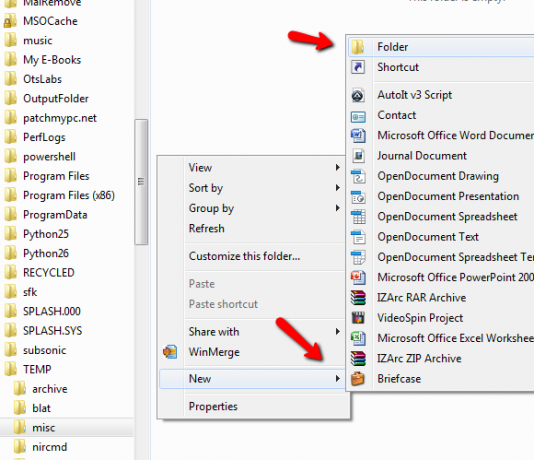
Miks teha paremklõps, kui Windows 7 puhul saate minna otse Windows Exploreri akna ülaossa ja klõpsata lihtsalt nupul „Uus kaust”Nuppu. See oli lihtne.

Hoia kinni - see läheb veelgi lihtsamaks. Kolmas kausta loomise viis on tõenäoliselt kiireim tehnika. See on veel üks viis kausta loomiseks Windows Explorerist - libe Cntrl-Shift-N otsetee.
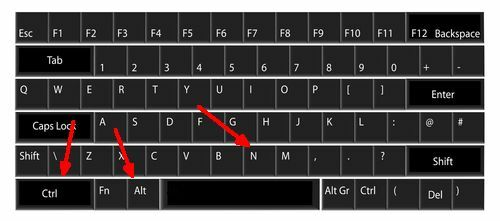
Kui te pole seda kunagi proovinud, siis tehke seda. Nende kolme klahviga ilmub uus kaust ja nimi on juba redigeerimisrežiimis.
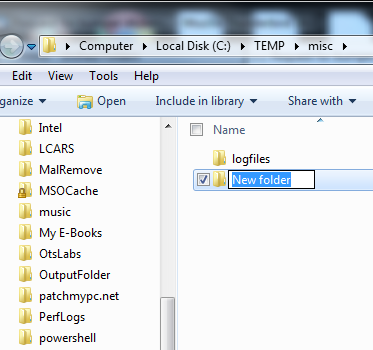
Sisestage lihtsalt uus nimi ja oletegi valmis. Kui olete avastanud Cntrl-Shift-N, ei vaata te enam tagasi.
Nii see on, eks? Mul on praegu umbes 500 sõna ja olen uute kaustade loomise teema täies mahus katnud, nii et kas ma ei peaks lihtsalt loobuma oma rumal väljakutse ja nimetama seda lõppenuks? Ma mõtlen tõsiselt 10 võimalust kausta loomiseks? Keda ma nalja teen?
Veel võimalusi uue kausta loomiseks Windowsis
Ma ei loobu sellest nii lihtsalt. Minge edasi, tehke oma panused minu vastu, ma võin seda teha. Tõenäoliselt vähesed teist juba naersid, sest unustasin kõik vanad ära Windowsi käsurida Windowsi käsuviip: lihtsam ja kasulikum kui arvateKäsud pole alati jäänud samaks, tegelikult on mõned neist prügikasti kantud, samal ajal kui teised uuemad käsud kaasas on, isegi tegelikult Windows 7-ga. Miks peaks keegi vaevama nuppu klikkima ... Loe rohkem et mulle meeldib nii väga kirjutada, eks?
Käsureal on suurepärane lähenemisviis, mida kasutada siis, kui logite väljundit logides Windowsi skripti, mille kirjutasite, või pingutate võrguseadet ja soovite tulemusi faili logida. Noh, kui töötate juba käsuaknas, on viimane asi, mida soovite teha, avada uus brauseri aken lihtsalt logifailide kataloogi loomiseks.
Seetõttu on teil vana käepärane käsk “mkdir”.
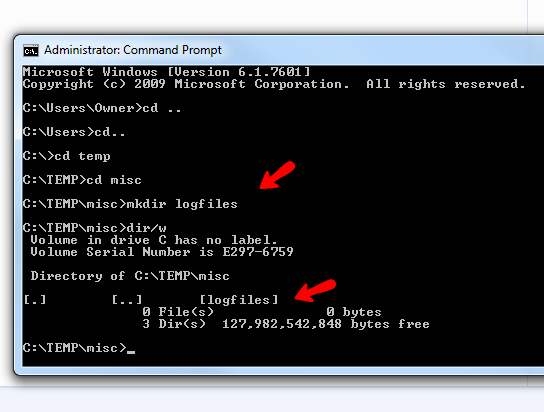
Käsk “mkdir” loob teie praegusesse kataloogi asukohta uue kausta. Kui soovite luua kataloogi mujale, tippige lihtsalt kogu tee välja. See on kiire ja lihtne ning nõuab null hiireklõpsu.
Viies kausta loomise viis on see, mida ma sissejuhatuses mainisin - failide salvestamisel tehke seda lihtsalt lennult. See oli imeline funktsioon, kui see kättesaadavaks sai, ja kasutan seda pidevalt, kuna unustan enne faili salvestamist alati kaustade loomise.
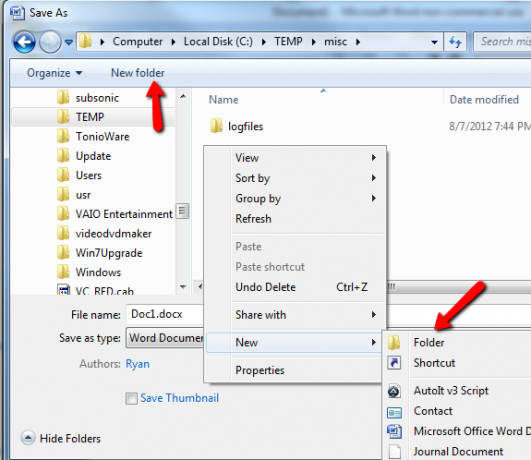
Seda ei võimalda ainult Office'i tooted, vaid täna on palju rakendusi, mis loovad teie arvutisse kataloogid rakenduse sees. Vaadake näiteks Mozilla Thunderbird. Saate seadete menüüst oma arvutis seada asukoha, kuhu kohalikud kaustad salvestatakse.
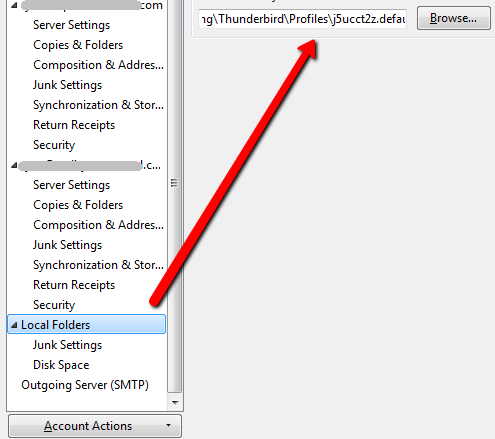
Nüüd, kui loote Thunderbirdist uue kohaliku kausta, loob see kausta tegelikult oma kohalikule kõvakettale ja salvestab kõik, mida lohistate sellesse kausta kohapeal.

See on tõesti mugav viis oluliste meilide ja dokumentide varundamiseks kohapeal. See on ka kuues meetod Windowsis uue kataloogi loomiseks. Kas sa ei uskunud, et ma nii kaugele jõuan?
Ma ei ole veel valmis.
Kaustade loomine Windowsi skriptimisega
Niisiis, isegi kui teate kõiki lahedaid otseteid uute kaustade loomiseks, on tegelikult olemas viisid, kuidas sama asja saab teha programmide seest, mida saate kirjutada. Ka need pole liiga keerulised - muutes selle populaarseks ülesandeks, mis lülitatakse paljudesse Windowsi skriptidesse või hulga IT-töötajate poolt pakkimistöödesse. Kausta loomine skriptis võimaldab automatiseerida asukoha loomist andmete või vigade logimiseks organiseeritud viisil.
Näiteks kui tahaksin seda saavutada VB-põhise Windowsi skriptiga, kirjutaksin järgmise skripti:
Valik on selgesõnaline
Viga jätkub järgmine
tuhm failisüsteem, uus kaust, newfolderpath
newfolderpath = “c: \ temp \ misc \ logfolder”
seatud filesys = CreateObject (“Skriptimine. FileSystemObject ”)
Kui funktsioon Ei ole failides. FolderExists (newfolderpath) Seejärel
määrake newfolder = filesys. CreateFolder (newfolderpath)
End Ifcreateobject (“wscript.shell”)
. run “explorer / e” ja newfolderpath, 1, Vale
lõpebWcriptiga. Lõpeta
See loob automaatselt uue kausta c: \ temp \ misc \ logfolder \ kui kausta pole veel olemas (seda kontrollib funktsioon FolderExist). Seejärel loob see kausta ja käivitab lõpuks Windows Exploreri, kasutades Shelli “Käivita” meetodit. Kui ma selle skripti käitasin, avanes järgmine aken.

Logifailide kataloog loodi ja kuvati mulle. Kui ma tahaksin, et minu skript tooks vigu või andmeid, paigutaksin need sellesse kataloogi ja kui see aken lõpus avaneb, on kõik teie ees.
Kaustade loomine PHP-ga
Kui kirjutate veebirakendusi PHP-s, siis võite juba teada järgmise meetodi kausta loomiseks Windowsi veebiserveris. Vaja on vaid ühte rea PHP-koodi.
php
mkdir (“./ ftpdocs / newdir”, 0700);
See rida - mida saate kasutada ükskõik millisel veebilehe PHP-koodil - töötab samamoodi nagu DOS-i käsk “mkdir”, kui kasutaja avab brauseri lehe. See loob uue teie määratletud kataloogi (või võib-olla edastatud koos stringimuutujaga) ja „0700” on lihtsalt see, kuidas käsk määrab kausta õigused automaatselt.
Ma käitasin oma koduses XAMPP-i veebiserveris üherealist PHP-skripti ja kindlasti, kui brauseriga PHP-faili vaatasin, lõi veebiserver kataloogi.

See teeb 8 võimalust nii kaugele, et saate teha uue kausta. Kas on veel midagi? Noh, kuidas on Office'i automatiseerimise ja VBAga?
Uue kausta loomine VBA-ga
Olen VBA kohta palju kirjutanud siin MakeUseOfis, nii et ilmselt nägite seda tulemas. Sama tüüpi käske saate kasutada Wordis, Excelis, Powerpointis või mõnes muus VBA tagapõhjaga Windowsi rakenduses. Skript on väga-väga lihtne. Pange see lihtsalt skripti ükskõik kuhu. Selles näites tegin käsu nupu selle käivitamiseks.
Kui Len (Dir (“c: \ temp \ misc \ outputdata”, vbDirectory)) = 0 Siis
MkDir “c: \ temp \ misc \ outputdata”
Lõpeta If
Selles näites, kui funktsioon Dir ei näe kataloogi, pole see midagi, sel juhul on tagastamise stringi pikkus null, mis näitab, et kataloogi pole juba olemas. Sel juhul loob järgmine kaust - käsk “MkDir” - selle kausta.
Selle käsu nupu panemine sõnasse ja dokumendi käivitamine loob piisavalt kausta minu outputdata kausta.
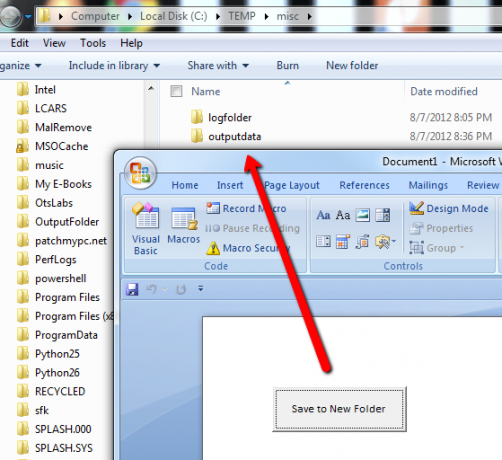
Saate need kolm rida sisestada oma VBA skripti kõikjale, kuhu soovite kataloogi automaatselt luua.
Nii see on Tegin selle üheksani. Kas ma saan selle kaugele jõudmise eest lisapunkti? Kas keegi saaks mind aidata ja mõelda välja kümnes meetod allpool olevas kommentaaride jaotises?
Kujutise krediit: Arvutiklaviatuuri illustratsioon Shutterstocki kaudu, Kaustaikoon Shutterstocki kaudu
Ryanil on bakalaureuse kraad elektrotehnika alal. Ta on töötanud 13 aastat automatiseerimise alal, 5 aastat IT alal ja on nüüd rakenduste insener. MakeUseOfi endine tegevtoimetaja, ta on rääkinud andmete visualiseerimise riiklikel konverentsidel ja teda on kajastatud üleriigilises televisioonis ja raadios.

